Sin duda, la desinstalación de software es mucho más sencilla en Mac OS que en PC con Windows. Aquellos que no están familiarizados con Mac todavía pueden encontrar desafiante y laborioso completar completamente desinstalar SelfControl Mac o cualquiera de sus sobras. ¿No deberías intentar algo más fácil y rápido si pretendes olvidarlo por completo?
Los usuarios de SelfControl Mac pueden eliminar completamente el programa arrastrándolo a la Papelera. Sin embargo, es posible que necesites emplear un desinstalador adicional o eliminar todo manualmente si deseas deshacerse de todo lo asociado con él, incluso el directorio de la biblioteca. Es fundamental tener en cuenta que la desinstalación de SelfControl Mac elimina además cualquier tarea, configuración de usuario y datos relacionados.
Contenido: Parte 1. ¿Es seguro SelfControl para Mac?Parte 2. ¿Cómo desinstalo SelfControl manualmente de mi Mac?Parte 3. Cómo desinstalar SelfControl de Mac de forma segura y completaParte 4. Conclusión
Parte 1. ¿Es seguro SelfControl para Mac?
Con la ayuda del programa gratuito de código abierto para Mac SelfControl, puede evitar el acceso a sitios web, servidores de correo u otros recursos en línea que le distraigan. Sólo necesita elegir un período de tiempo, agregar sitios web a su lista de bloqueo y luego hacer clic en "Iniciar". Tú No puedo visitar ciertos sitios web. hasta que finalice el período de tiempo, independientemente de si reinicia la computadora o elimina el programa. ¿Por qué desinstalar SelfControl Mac?
Justificaciones generales para eliminar SelfControl de Mac
- El autocontrol es inútil mientras se utiliza una computadora.
- Hay un error con el programa en sí que debe solucionarse primero.
- En una Mac, es necesario reinstalar SelfControl.
- El software ocupa mucho espacio y ralentiza la Mac.
- SelfControl interfiere con otros programas de Mac y produce un conflicto de programa.
Problemas de eliminación típicos con los que puedes ejecutar
- No estoy seguro de dónde comenzar la eliminación del programa.
- No estoy seguro sobre el procedimiento adecuado de eliminación del programa Mac
- No se pueden localizar ni eliminar todos los registros y rastros de SelfControl de la computadora.
- incapaz de borrar completamente todos los archivos relevantes de la aplicación
- Al intentar desinstalar SelfControl Mac mediante el método convencional, es posible que no responda o simplemente se detenga antes de finalizar la desinstalación.

Parte 2. ¿Cómo desinstalo SelfControl manualmente de mi Mac?
La mayoría de las aplicaciones son paquetes autónomos e incluyen todos, o preferiblemente la mayoría, de los datos necesarios para ejecutar la aplicación. Por lo tanto, a diferencia de la técnica del panel de control de Windows para desinstalar programas, los usuarios de Mac pueden simplemente arrastrar cualquier programa no deseado a la Papelera y luego comenzará el procedimiento de eliminación.
Deje descansar los procesos de SelfControl con Activity Monitor.
- Cierra este programa y todos sus procesos. Si SelfControl se ha atascado, puede forzar el cierre de la aplicación presionando Cmd + Opt + Esc, eligiendo SelfControl en la ventana que aparece y haciendo clic en Forzar salida.
- Elija Todos los procesos en el menú que aparece en la parte superior de la ventana actual para acceder al Monitor de actividad en la carpeta Utilidades de Launchpad.
Desinstale la aplicación SelfControl Mac a través de la Papelera
- Inicie el Finder y elija la carpeta Aplicaciones. Escriba el nombre del programa SelfControl en el cuadro de búsqueda para encontrarlo y luego arrástrelo a la Papelera para iniciar el proceso de eliminación. Al presionar Cmd + Supr o simplemente usar las opciones Archivo y transferir a la Papelera, también puede hacer clic en el logotipo o la carpeta de SelfControl y transferirlo a la Papelera.
- Para los programas que ha descargado de la App Store de Apple, lo que debe hacer es ir a su Launchpad, buscar el programa y luego mantenerlo presionado con el botón del mouse hasta que el ícono se mueva y muestre un " X" en la esquina superior izquierda.
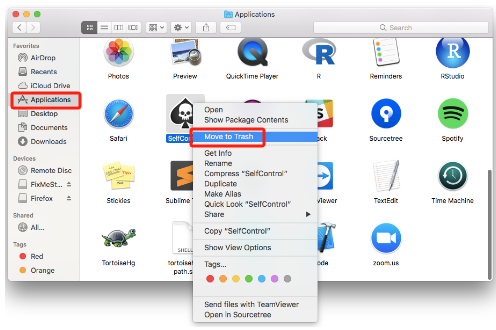
En Finder, deshazte de todo lo que esté conectado a SelfControl
Puede localizar manualmente cualquier elemento relacionado con la desinstalación de SelfControl Mac para finalizar el procedimiento de eliminación. Se puede utilizar Spotlight para buscar los nombres importantes. Puede encontrar esos archivos de preferencias de SelfControl dentro de la carpeta Preferencias del directorio de la biblioteca del usuario.
Desinstale SelfControl en Mac por completo vaciando la Papelera
Lo último que debes hacer antes de eliminar por completo SelfControl es vaciar la papelera.
Parte 3. Cómo desinstalar SelfControl de Mac de forma segura y completa
¿Alguien necesita más instrucciones sobre la mejor manera de desinstalar correctamente SelfControl Mac de su computadora? En este escenario, la tarea en cuestión no se puede finalizar sin el uso de un equipo especializado. Deberías hacer uso del PowerMyMac Desinstalador de aplicaciones en este escenario particular. Es una herramienta especializada desarrollada específicamente para la versión más reciente de macOS. Podrás localizar y eliminar cualquier componente de la aplicación con la ayuda de esta función.
- Seleccione ESCANEAR entre las opciones de menú disponibles en el sistema para ubicar el software que se descargó previamente. Después de eso, inicie el desinstalador diseñado específicamente para el software.
- Verás que en la parte inferior izquierda de la pantalla hay muchas pestañas marcadas como Seleccionadas, Sobras, Todas las aplicaciones o Sin usar. Por otro lado se presentará el listado detallado de programas que se ve en All-Apps. Puede eliminar software no deseado seleccionándolo usando la lista que aparece o escribiendo su nombre en la barra del campo de búsqueda ubicada en la esquina superior derecha de su pantalla.
- Una vez que haya seleccionado el software que desea desinstalar, elija los archivos vinculados que puedan estar presentes en el cuadro desplegable. Si se selecciona la opción LIMPIAR, se eliminarán todas las aplicaciones y documentos relacionados con ellas.
- Una vez finalizada la operación de limpieza, aparecerá un panel con la etiqueta "Limpieza completada". Este panel mostrará el número total de documentos que se han eliminado de la máquina, así como la cantidad de espacio de almacenamiento que se ha liberado.

Parte 4. Conclusión
Entre los muchos programas que se pueden eliminar en una Mac se encuentra SelfControl. Sin embargo, realizarlo manualmente podría requerir mucho esfuerzo y tiempo. También es fácil abandonar una acción antes de que se ejecute por completo. Se recomienda encarecidamente que emplee un método de eliminación automático y experto para evitar cualquier dificultad que pueda resultar de la erradicación parcial o defectuosa del software en Mac. Para desinstalar SelfControl Mac, descargue el programa PowerMyMac siguiendo las instrucciones de este artículo.



